Uma das principais características do Android é que ele é infinitamente personalizável: dos aplicativos padrão a aspectos do sistema, tudo pode ser modificado ao gosto do usuário, seja diretamente ou com um truque ou app específico. Um exemplo disso é o painel de configurações rápidas, aqueles que fica guardado no topo da tela e tem opções para desligar o Wi-Fi, ligar a lanterna, etc.
Os atalhos que aparecem ali, e a posição em que aparecem, podem ser modificados à vontade. O detalhe é que não é possível fazer isso diretamente, é necessário antes ativar uma função do sistema chamada System UI Tuner. Felizmente isso é fácil, basta conhecer um truquezinho. Veja como a seguir.
Como personalizar o painel de configurações rápidas
Na tela inicial, deslize dois dedos do topo para o meio da tela para abrir o painel de configurações rápidas. Observe no canto superior direito três ícones: um indicador de bateria, uma engrenagem e a silhueta de uma pessoa. Toque e segure o dedo sobre o ícone da engrenagem por cerca de três segundos, ela vai girar.
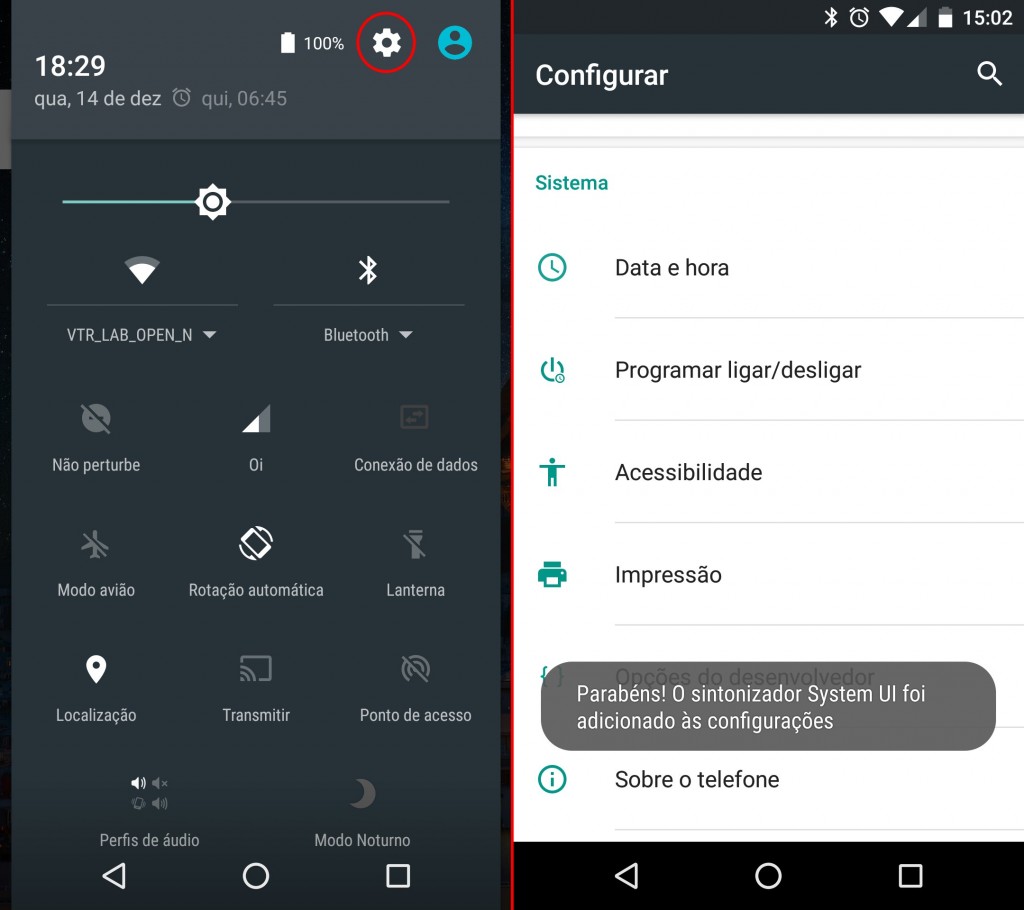
Solte o dedo e a mensagem Parabéns, o sintonizador System UI foi adicionado às configurações aparecerá na tela. Isso significa que o truque funcionou. Agora abra o app Configurar e role a tela até o final. Toque na última opção, chamada Sintonizador System UI, para acessar a tela de configuração.
As opções do Sintonizador SystemUI
Dentro da tela SystemUI, a primeira opção que chama a atenção é Mostrar porcentagem da bateria. Com ela ativada, a porcentagem da bateria passa a aparecer dentro do ícone no canto superior direito da tela. Em versões anteriores do Android isso exigia um “truque” com um app, mas agora é um recurso nativo do sistema.
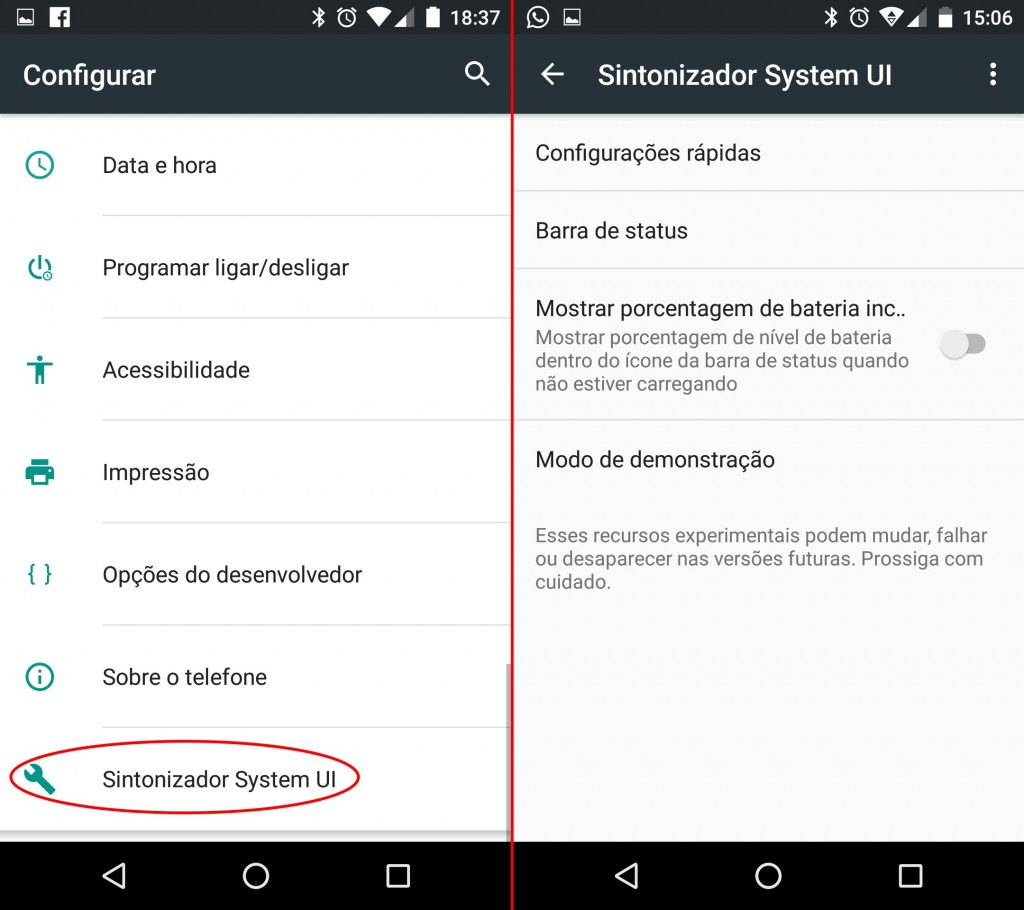
Em Barra de Status você pode escolher quais funções poderão ou não mostrar um ícone na barra de status, à esquerda do relógio no topo da tela. Por exemplo, se você desativar a opção Wi-Fi o ícone que indica uma conexão Wi-Fi não aparecerá mais na barra, mesmo que a conexão esteja ativa.
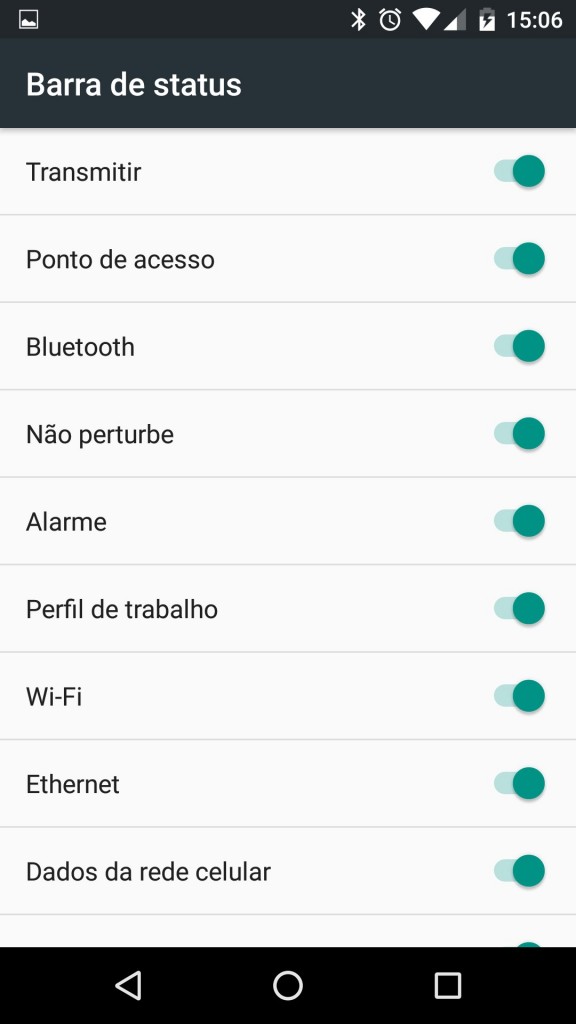
Mas o que queremos está no item Configurações rápidas. Toque nele e você verá uma cópia do painel de configurações rápidas de seu smartphone. Você pode trocar os atalhos de lugar simplesmente arrastando-os para a nova posição, excluir atalhos arrastando-os para o botão Excluir (no rodapé da tela, role a tela para vê-lo) ou adicionar novos blocos tocando na opção Adicionar Bloco.
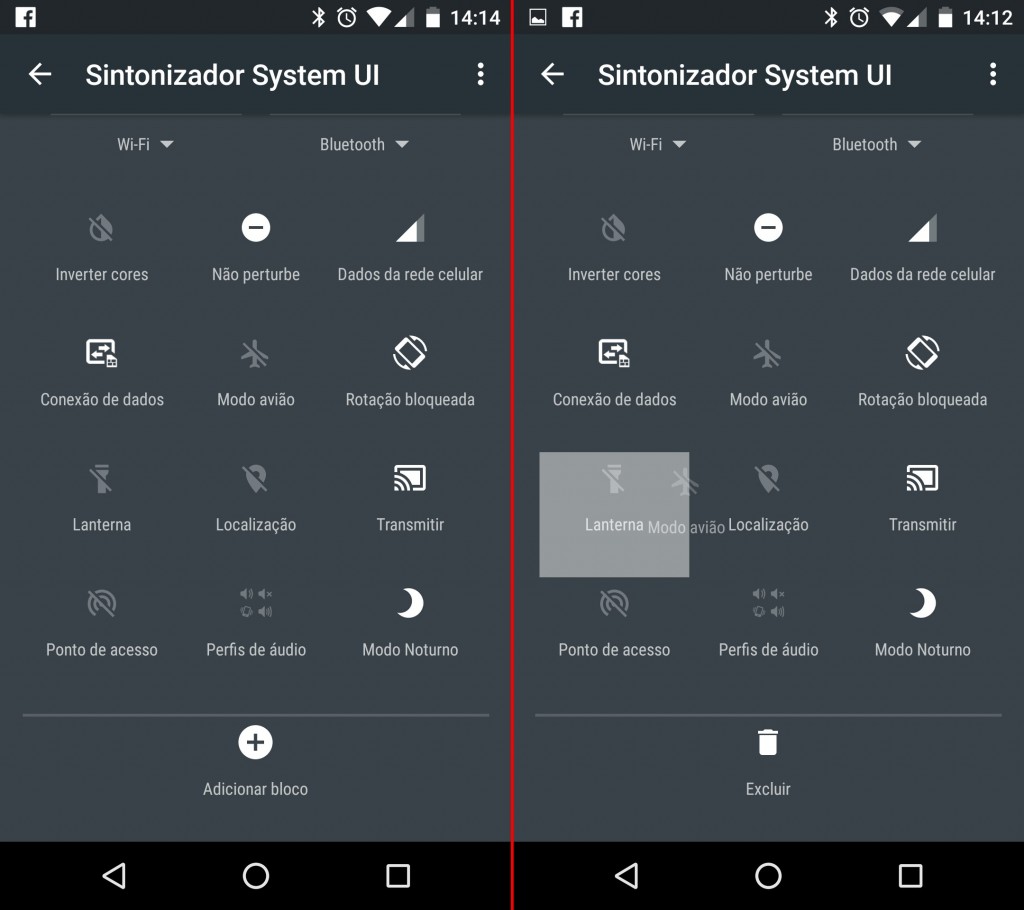
Quando terminar, basta tocar na seta no topo da tela para voltar à tela anterior. As alterações são aplicadas imediatamente. Se desistir das mudanças, toque no menu com os três pontos no canto superior direito da tela e escolha a opção Redefinir.
